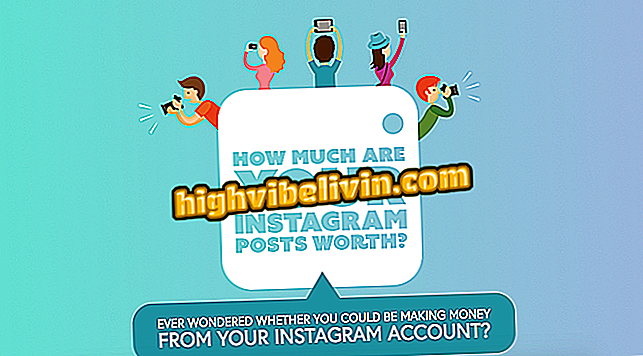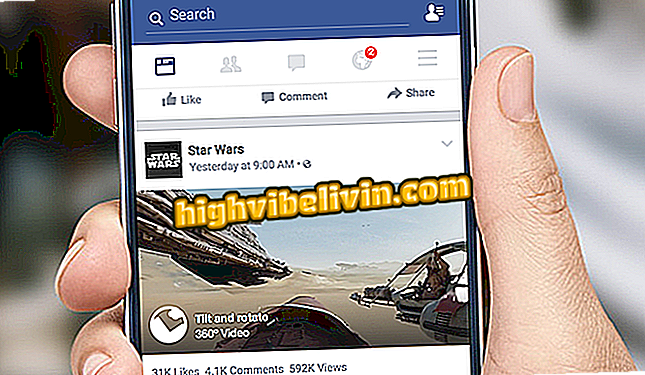एएसी गाने को एमपी 3 में बिना कुछ डाउनलोड किए कैसे कन्वर्ट करें
एमपी 3 फ़ाइलों की तुलना में AAC ऑडियो उच्च गुणवत्ता वाले हैं। हालाँकि, हालांकि प्रारूप का विस्तार बाजार में हो रहा है, फिर भी उपयोगकर्ता को उन उपकरणों के साथ समस्या हो सकती है जो इस संपीड़न प्रारूप को स्वीकार नहीं करते हैं। एक समाधान एमपी 3 प्रारूप में गाने को बदलना है, जो अधिकांश खिलाड़ियों के साथ संगत है। यह Convertio वेबसाइट के माध्यम से कंप्यूटर का उपयोग करके किया जा सकता है।
एमपी 3 मर चुका है; AAC में प्रारूप खिलाड़ियों में होता है
ऑनलाइन फ़ीचर पुर्तगाली में काम करता है और आप अपने पीसी फ़ोल्डर्स या Google क्लाउड या ड्रॉपबॉक्स जैसी क्लाउड सेवाओं से सीधे सहेजी गई कई फाइलें अपलोड कर सकते हैं। परिणाम एमपी 3 में मुफ्त में डाउनलोड किया गया है और 100 एमबी तक के साथ भारी ऑडियो बदलने के लिए समर्थन किया गया है।

अपने कंप्यूटर का उपयोग करके एएसी को एमपी 3 गीतों में ऑनलाइन कैसे परिवर्तित करें
आवेदन: प्रौद्योगिकी युक्तियां और मोबाइल पर समाचार
यह उल्लेखनीय है कि एएसी से एमपी 3 तक एक ही ऑनलाइन टूल भी रूपांतरण करता है। इस तरह, आप सेल फोन या पीसी के भंडारण को भरने के लिए अधिक कॉम्पैक्ट प्रारूप चुन सकते हैं।
सहेजे गए संगीत को पीसी में बदलें
चरण 1. पीसी ब्राउज़र के माध्यम से कन्वर्टियो वेबसाइट पर पहुंचें। मुख्य स्क्रीन से, "कन्वर्ट" मेनू चुनें। फिर "ऑडियो कन्वर्टर" पर क्लिक करें;

अपने कंप्यूटर से Convertio ऑडियो कनवर्टर को ऑनलाइन एक्सेस करें
चरण 2. "कंप्यूटर से" बटन पर क्लिक करें और पीसी फोल्डर में एएसी प्रारूप में ऑडियो ढूंढें। "ओपन" पर पुष्टि करें;

Convertio को भेजने के लिए अपने कंप्यूटर पर AAC में गीत खोलें
चरण 3. ध्यान दें कि आपका AAC गीत रूपांतरण सूची में जोड़ा जाएगा। जारी रखने के लिए, "इन" से ऑडियो के अंतिम प्रारूप पर क्लिक करें, "ऑडियो" का पथ चुनें और एमपी 3 के विकल्प की जांच करें;

AAC ऑडियो कन्वर्ट करने के लिए MP3 फॉर्मेट चुनें
चरण 4. साइट पर गीत अपलोड करते समय चयनित प्रारूपों और "रेडी" (नीले रंग में) की स्थिति की जांच करें। यदि आप पसंद करते हैं, तो एक ही समय में सभी ऑडिओ को एक ही अंतिम प्रारूप में बदलने के लिए "अधिक फाइलें जोड़ें" पर क्लिक करें। अंत में, "कन्वर्ट" बटन पर क्लिक करें और प्रक्रिया की प्रतीक्षा करें;

कन्वर्ट कन्वर्ट करने के लिए AAC का उपयोग एमपी 3 में करना शुरू करें
चरण 5. जब रूपांतरण स्थिति "पूर्ण" के रूप में प्रकट होती है, तो अपने कंप्यूटर पर एमपी 3 संगीत डाउनलोड करने के लिए "डाउनलोड" बटन पर क्लिक करें।

अपने कंप्यूटर पर अंतिम MP3 फ़ाइल डाउनलोड करें
संगीत को क्लाउड में सहेजा गया
चरण 1. कन्वर्टियो में आपके सहेजे गए संगीत को क्लाउड सेवाओं में बदलने का विकल्प भी है। ऐसा करने के लिए, "कन्वर्ट" मेनू पर जाएं और वेबसाइट पर "ऑडियो कनवर्टर" चुनें। फिर उस क्लाउड सेवा आइकन पर क्लिक करें जिसे आप कनेक्ट करना चाहते हैं। इस उदाहरण में हम Google ड्राइव का उपयोग करेंगे;

ऑडियो कनवर्टर एक्सेस करें और Convertio पर क्लाउड सेवा चुनें
चरण 2. इस क्लाउड ड्रॉपबॉक्स में चुने गए क्लाउड सेवा खाते में लॉग इन करने के लिए एक अतिरिक्त स्क्रीन दिखाई देगी। "एक्सेस अकाउंट" की पुष्टि करते हुए, उपयोगकर्ता नाम और पासवर्ड जोड़ें;

Convertio द्वारा अपने क्लाउड सेवा खाते तक पहुँचें
चरण 3. क्लाउड में सहेजी गई AAC संगीत फ़ाइलों में से एक का चयन करें और "चुनें" बटन की पुष्टि करें;

AAC में ऑडियो फ़ाइल को क्लाउड सेवा में सहेजा गया और Convertio में खोलें
चरण 4. आपका ड्रॉपबॉक्स संगीत Convertio में लोड किया जाएगा। "एमपी 3 ऑडियो" में "से" तक अंतिम प्रारूप का चयन करें और "कन्वर्ट" में प्रक्रिया शुरू करें;

एमपी 3 ऑडियो के अंतिम प्रारूप का चयन करें और कन्वर्ट करें
चरण 5. प्रक्रिया को फ़ाइल के आकार के आधार पर सेकंड या मिनट के बीच लेना चाहिए। अंत में, "संपन्न" (हरे रंग में) की स्थिति प्रदर्शित की जाएगी और आप "डाउनलोड" बटन से नई एमपी 3 फ़ाइल डाउनलोड कर सकते हैं।

अपने कंप्यूटर पर एमपी 3 में परिवर्तित संगीत डाउनलोड करें
पीसी पर संगीत कैसे डाउनलोड करें? फोरम में एक्सचेंज टिप्स।